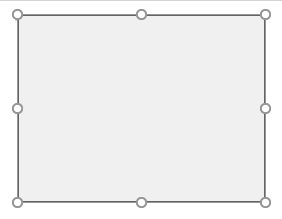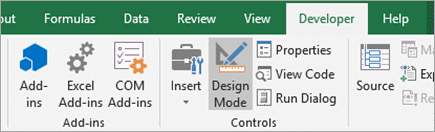Symptome
Die Auswahl eines Steuerelements ist manchmal schwierig und unvorhersehbar.
Ursache
Hierfür kann es mehrere Gründe geben:
-
Da ein Formularsteuerelement Text oder andere Objekte (z. B. ein Bild) enthalten kann, markieren Sie beim Versuch, das Steuerelement auszuwählen, möglicherweise nicht das gesamte Steuerelement, wenn Sie den Zeiger nicht genau auf dem Steuerelementrahmen positionieren.
-
Wenn sich Excel nicht im Entwurfsmodus befindet, können Sie beim Auswählen eines ActiveX-Steuerelements unbeabsichtigt eine Aktion starten, z. B. das Ausführen eines Makros oder das Aktivieren eines Kontrollkästchens.
-
Viele Steuerelemente sind nah beieinander positioniert.
Lösung
Bestimmen Sie zunächst den Typ des Steuerelements, das Sie auswählen möchten. Da es drei verschiedene Typen von Steuerelementen und Objekten gibt, die Sie eindeutig ändern können, wissen Sie möglicherweise nicht sicher, um welchen Typ von Steuerelement es sich handelt, wenn Sie es sich nur ansehen. Um den Typ des Steuerelements zu bestimmen, mit dem Sie arbeiten, klicken Sie mit der rechten Maustaste auf das Steuerelement, und notieren Sie sich Folgendes:
-
Wenn das Kontextmenü den Befehl Makro zuweisen enthält, handelt es sich um ein Formularsteuerelement.
Tipp: Um das richtige Kontextmenü für ein Gruppenfeld-Formularsteuerelement anzuzeigen, stellen Sie sicher, dass Sie den Umfang des Gruppenfelds und nicht das Innere des Gruppenfelds auswählen.
-
Wenn das Kontextmenü den Befehl Eigenschaften enthält, ist das Steuerelement ein ActiveX-Steuerelement, und Excel befindet sich im Entwurfsmodus.
-
Wenn das Kontextmenü den Befehl Text bearbeiten enthält, ist das Objekt ein Zeichentools-Objekt.
Führen Sie dann die folgenden Schritte aus:
-
Klicken Sie bei einem Formularsteuerelement auf das Steuerelement, und stellen Sie sicher, dass der Steuerelementrahmen angezeigt wird.
-
Für ein ActiveX-Steuerelement:
-
Wenn die Registerkarte Entwicklertools nicht verfügbar ist, zeigen Sie sie an:
-
Klicken Sie auf die Registerkarte Datei und dann auf Optionen.
-
Wählen Sie in der Dropdownliste Menüband anpassen die Option Hauptregisterkarten aus.
-
Aktivieren Sie das Kontrollkästchen Entwickler .
-
-
Stellen Sie sicher, dass sich Excel im Entwurfsmodus befindet. Aktivieren Sie auf der Registerkarte Entwicklertools in der Gruppe Steuerelemente den Entwurfsmodus .
-
-
Wenn Sie mit vielen Steuerelementen arbeiten, die nahe beieinander positioniert sind, vergrößern Sie die Ansicht auf eine größere Größe.
Weitere Informationen finden Sie unter Vergrößern oder Verkleineren eines Dokuments, einer Präsentation oder eines Arbeitsblatts.
Benötigen Sie weitere Hilfe?
Sie können jederzeit einen Experten in der Excel Tech Community fragen oder Unterstützung in den Communities erhalten.